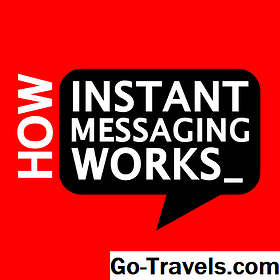Korak 1: Preuzmite i instalirajte Winamp Music Player

(Ovaj vodič nastavlja se iz ovog članka)RADNJA: Preuzmite Winamp Media Player 5.63. Nakon preuzimanja, izvedite jednostavnu Winampovu instalaciju, koristeći zadane postavke koje se pojavljuju. Instalacija za Winamp trebala bi biti identična za obje 32-bitne i 64-bitne verzije sustava Windows.OBRAZLOŽENJE:Iako postoji mnogo glazbenih playera, Winamp je najlakši i najpouzdaniji za single-boxing Ventrilo glazbeni player. Možete dobiti besplatnu verziju Winamp Standarda na web mjestu Winamp. Postoji pro verzija dostupna za $ 20 USD. I slobodne i profesionalne verzije će igrati Ventrilo glazbu bez ikakvih ograničenja.Više detalja o ovom zahtjevu za Winamp dostupno je ovdje. RADNJA: Ovaj korak je vrlo jednostavan: samo trebate preuzeti i instalirati VAC softver. Nakon što je uspješno instaliran, nema potrebe čak i otvoriti VAC ili konfigurirati VAC - VAC radi tiho u pozadini, automatski stvarajući glazbeni tok pod nazivom "Line 1 - Virtual Audio Cable". Koristit ćemo ovu liniju 1 u nadolazećem koraku.Probna verzija VAC dostupna ovdje.Puna verzija VAC dostupnih ovdje ($ 30 USD)Ostale verzije VAC-a dostupne su na raznim web mjestima za preuzimanje na webu.OBRAZLOŽENJE:VAC je 'usmjeravanje' softver za audio. To znači: VAC omogućuje prijenos glazbenih i glasovnih signala iz različitih softverskih paketa i mikrofona za reprodukciju u drugim softverima ili zvučnicima / slušalicama po vašem izboru. Ovaj nejasni, ali koristan alat ključ je za streaming glazbe, a istovremeno održava punu glasovnu komunikaciju u ventrilu.VAC je proizvod koji je napisao Eugene Muzychenko, nadareni programer.
RADNJA: Ovaj korak možda neće biti potrebno ako Windows pokrene VAC bez ikakvih poruka o pogrešci. Međutim, ako dobijete VAC poruke o pogrešci nakon instalacije Virtual Audio kabela, morate narediti Windows da biste omogućili VAC da radi "nepotpisani". Postoje četiri podskupove ovog postupka:1) Onemogući Windows UAC: Početak izbornik> (u okvir za pretraživanje upišite: MSCONFIG) > alat > Promjena postavki UAC > lansiranje > (postavite klizač na Nikad ne obavijesti ).Dok postavljate klizač na "nikad ne obavijesti", dijaloški okvir sustava Windows UAC daje upozorenje "ne preporučuje se". Sa sigurnošću možete zanemariti ovo upozorenje … DSEO je benigni proizvod koji neće ugroziti sigurnost vašeg računala sve dok prakticira dobru higijenu računala tako što svaki dan provodi antivirusni program.2) Ovdje preuzmite i instalirajte DSEO.3) Potrajati 5 minuta DSEO upute na web stranici ovdje. Potrebno je uputiti potpisivanje DSEO-a na puni naziv VAC-a.**Bilješka: naziv putanja do VAC upravljačkog programa vjerojatno će biti "C: Windows System32 drivers vrtaucbl.sys"4) Nakon što ste omogućili Test Mode i potpisali datoteku "vrtaucbl.sys" s DSEO-om, možete ponovno pokrenuti računalo.5) Izborno: ovdje je još detaljnija prohodnost DSEO postupka koju je napisao Tech F1.6) NAPOMENA: DSEO je pogrešno označen kao zlonamjerni softver nekih antivirusnih programa, kao što su Avira, McAffee i Panda. Ovo je lažni alarm i nepravedno opisuje DSEO kao zlonamjeran. Proizvod je apsolutno siguran, samo ne potiče Microsoftova korporacija. Pročitajte više pojedinosti ovdje.OBRAZLOŽENJE:Ovo je tehnički izazovni korak cijelog procesa jer podižete pokrov vašeg operativnog sustava za uklanjanje neugodne brave koju su pokrenuli strašni administratori tvrtke Microsoft.Microsoft ne voli razvojni programeri za izradu softvera za operacijski sustav Windows, osim ako razvojni programeri plaćaju naknade za licenciranje. Te naknade mogu biti prilično skupo, a neki autori odlučuju ponuditi svoju robu kao "nepotpisane vozače". Microsoft želi spriječiti ove proizvode autora tako što blokira kontrolu korisničkog računa za proizvode koji nisu platili naknade za licenciranje.Prema odredbi da praktičnu higijenu računala putem svakodnevnih antivirusnih provjera, pokretanje nepotpisanih upravljačkih programa na računalu je vrlo nizak rizik. DSEO je jednostavno najpouzdaniji besplatni proizvod za to zaobići Windows UAC i potpisivanje vozača.
U koracima koji slijede, koristit ćemo "Liniju 1" od Winampa da bude ulaz u vaš novi Ventrilo korisničko ime. Korisnik Jukeboxa neće biti osoba. To je jednostavno veza kroz koju će vaša glazba Winamp teći. Okretanjem osjetljivosti i vremena tišine na vrlo nisku razinu, vaš Winamp bi trebao igrati mekši glazbu bez prekida. Okretanjem izlaznog pojačala vrlo je mala, možete imati veću kontrolu nad glasnoćom glazbe kroz Winamp i Equalizer Winamp. na prečac "Ventrilo", naredite mu da omogući pokretanje više kopija. Nakon toga pokrenut ćete prvu kopiju da bude vaša vlastita glasovna prijava. Pokrećete Ventrilo drugi put da koristite Jukebox prijavu za glazbu. možete prikazati naziv pjesme pored korisnika Jukeboxa. Jednostavno R.click Jukebox i omogućite "Integration"> "Winamp" Korak 2: Preuzimanje i instalacija softvera Virtual Audio Cable

Korak 3: Naredba Windows za dopuštanje pokretanja VAC-a "Nepotpisan"

Korak 4: Postavi postavke programa Winamp na izlaz "Linija 1, Virtualni audio kabel"

Korak 5: Stvorite novog korisnika Ventrilo koji je nazvan "Jukebox"

Korak 6: Stvorite prečac na radnoj površini sustava Windows da biste pokrenuli dvostruko više ventrila

Korak 7: Pokrenite dvije kopije Ventrilo i Play glazbe!